自動更新をオフにする
プロダクトの自動更新をオフにし、サブスクリプションを解約します。プロダクトの更新をキャンセルすると、サブスクリプションは終了し、次の請求日に請求されることはありません。気が変わったら、いつでもプロダクトを手動更新することが可能です。
注意:プロダクトを、Apple App StoreやGoogle Playなどのモバイルアプリストアで購入した場合は、この購入時に使用したモバイルアプリストアでサブスクリプションの変更を行う必要があります。
- GoDaddy の更新および請求書ページに移動します。サインイン画面が表示される場合があります。
- プロダクトまたはドメインの横にあるチェックボックスを選択します。
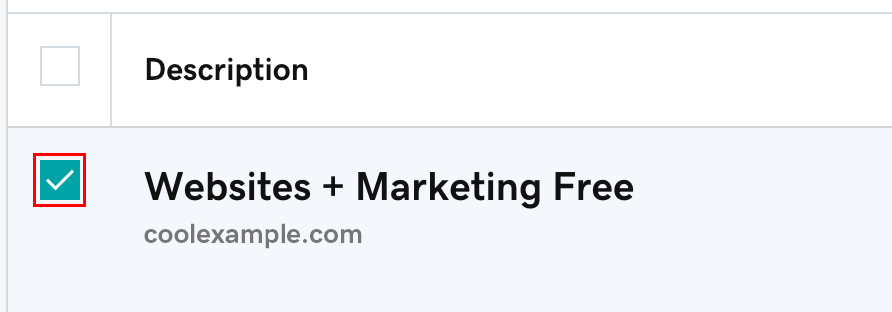
- 複数のプロダクトを含むサブスクリプションの自動更新をオフにすると、サブスクリプション内のすべてのプロダクトに適用されます。プロダクトを個別に変更することはできません。
- ページ上部の「更新をキャンセル」を選択します。

- 新しいウィンドウが開きます。「更新をキャンセル」を選択すると、自動更新がキャンセルされたことを確認できます。
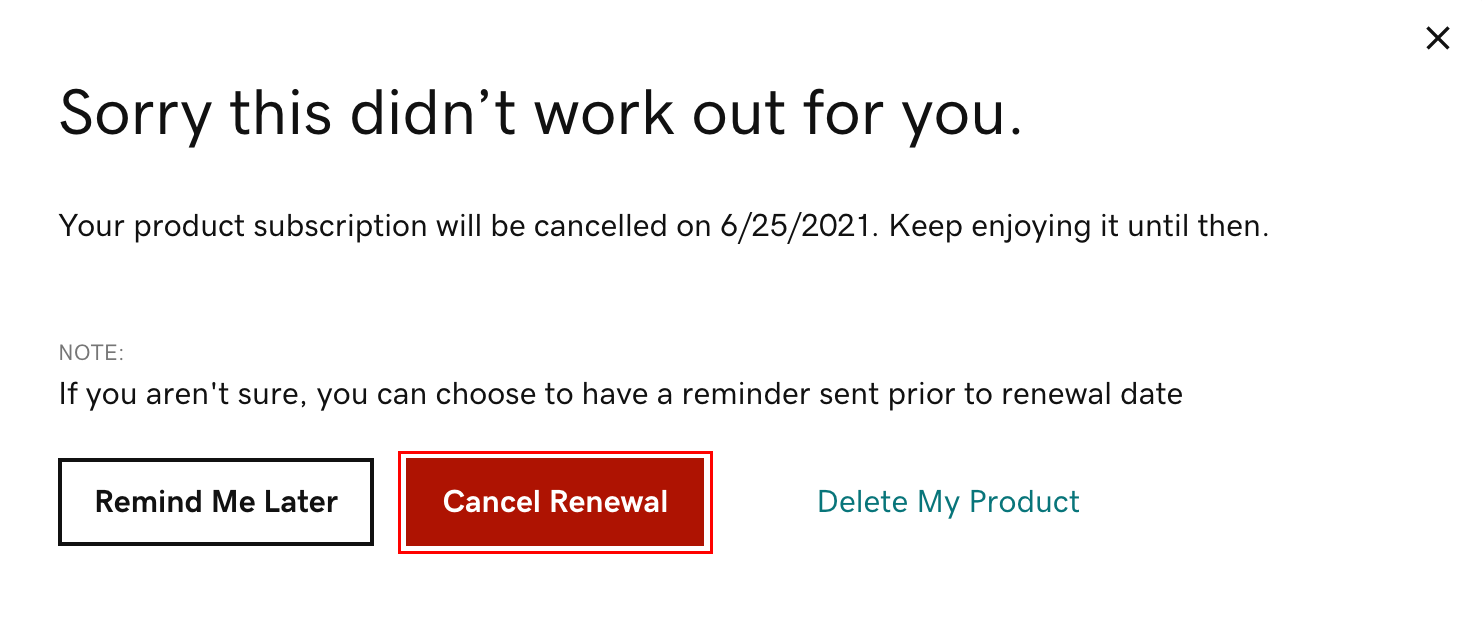 注意:Domain Protection のドメインをキャンセルする場合、本人確認が必要になります。「はい、このプロダクトを削除します」を選択してから、「確認して削除」を選択します。アカウントで 2 段階認証 (2SV) を有効化してから 24 時間以上経っている場合は、SMS テキストメッセージまたは認証アプリ経由で検証コードをお送りします。そうでない場合は、「パスワードの送信」を選択すると、GoDaddy アカウントのメールアドレスにワンタイムパスワードが送信されます。
注意:Domain Protection のドメインをキャンセルする場合、本人確認が必要になります。「はい、このプロダクトを削除します」を選択してから、「確認して削除」を選択します。アカウントで 2 段階認証 (2SV) を有効化してから 24 時間以上経っている場合は、SMS テキストメッセージまたは認証アプリ経由で検証コードをお送りします。そうでない場合は、「パスワードの送信」を選択すると、GoDaddy アカウントのメールアドレスにワンタイムパスワードが送信されます。
更新がキャンセルされると、請求日の列にプロダクトのサブスクリプションが終了する日付が表示されます。プロダクトはその終了日まで使い続けることができます。
警告:サブスクリプションが終了するまでに製品を手動で更新しない場合、製品はアカウントから削除され、復元できなくなります。
関連する手順
- 気が変わったら、いつでもプロダクトを手動更新することは可能です。
その他の情報
- ドメインの自動更新をオフにできない場合、ドメインステータスが更新待ちになっている可能性があります。自動更新設定を変更するには、ドメインがアクティブステータスになっている必要があります。
- ドメインが機能しない場合は、アカウントからドメインを削除できます。
- (ドメイン以外の)プロダクトが機能しない場合、いつでもアカウントからプロダクトを削除できます。
- 返金の対象かどうかを確認するには、GoDaddy ナビゲーターにお問い合わせください。
- 返金ポリシーはこちらです。